Salesforce'a Nasıl Giriş Yapılır?
07 Kasım 2022 · 7 dakika
Oturum açma akışı, kullanıcıları Salesforce organizasyonunuza veya Experience Cloud sitenize erişmeden önce oturum açmaya yönlendirir. Kullanıcılarınızın Salesforce'ta oturum açtıklarında takip ettikleri iş süreçlerini kontrol etmek için bir oturum açma akışı kullanabilirsiniz. Salesforce bir kullanıcının kimliğini doğruladıktan sonra, oturum açma akışı, örneğin güçlü kimlik doğrulama gerektiren veya kullanıcı bilgilerini toplayan bir süreçte kullanıcıya rehberlik eder. Kullanıcılar oturum açma akışını başarıyla tamamlarsa Salesforce kuruluşlarına veya sitelerine yönlendirilirler. Başarısız olursa, akış, kullanıcıların oturumunu hemen kapatabilir.
Akışlar oluşturmak için Flow Builder veya Visualforce'u kullanın. Flow Builder, kullanıcıların oturum açarken çalıştıracakları basit bir akış tasarlamanıza olanak tanıyan bir tıkla ve tıkla aracıdır. Visualforce ile oturum açma sayfasının görünümü ve davranışı üzerinde tam denetime sahipsiniz.
Bir akış oluşturduktan sonra, bunu bir oturum açma akışı olarak atayın ve bunu kuruluşunuzdaki belirli profillere bağlayın. Birden çok oturum açma akışı oluşturabilir ve her birini farklı bir kullanıcı profiliyle ilişkilendirebilirsiniz. Satış görevlileri gibi bir profile atanan kullanıcılar, oturum açtıklarında belirli bir oturum açma sürecinden geçerler. Müşteri hizmetleri temsilcileri gibi farklı bir profille ilişkili kullanıcılar farklı bir oturum açma sürecinden geçer.
Bir giriş beslemesini bir profille ilişkilendirdiğinizde, bu profile sahip bir kullanıcı bir kuruluşta veya web sitesinde her oturum açtığında uygulanır. Akış, bir kullanıcı Salesforce mobil uygulamasında veya hatta OAuth kullanan Salesforce istemci uygulamalarında oturum açtığında da uygulanır. Salesforce kuruluşlarına ve Experience Cloud sitelerine oturum açma akışları uygulayabilirsiniz.
Oturum açma akışları, tüm Salesforce kimlik doğrulama yöntemlerini destekler: standart kullanıcı adı ve parola, yetki verilmiş kimlik doğrulama, SAML çoklu oturum açma (SSO) ve bir üçüncü taraf kimlik doğrulama sağlayıcısı aracılığıyla SSO. Örneğin, bir LinkedIn hesabıyla oturum açan kullanıcılar, LinkedIn kullanıcıları için özel bir oturum açma sürecinden geçebilir.
Giriş Akışı Kullanım Örnekleri
Giriş akışlarını ne için kullanabileceğinizi mi merak ediyorsunuz? İşte bunların nasıl kullanılacağına dair bazı örnekler.
- Bir logo veya oturum açma mesajı ekleyerek oturum açma deneyimini geliştirin veya özelleştirin.
- E-posta adresi, telefon numarası veya posta adresi gibi kullanıcı bilgilerini toplayın ve güncelleyin.
- Kullanıcılarla etkileşim kurun ve onlardan belirli bir işlem yapmalarını isteyin. Örneğin, onlardan bir anket doldurmalarını veya hizmet şartlarını kabul etmelerini isteyebilirsiniz.
- Bir Salesforce müşteri hizmeti kimliğine veya coğrafi sınırlama hizmetine bağlanın ve kullanıcı bilgilerini toplayın veya doğrulayın.
- Donanım, biyometri veya başka bir kimlik doğrulama tekniği ile çok faktörlü kimlik doğrulama (MFA) kullanmak gibi güçlü kimlik doğrulamayı zorunlu kılın.
- Bir onay süreci yürütün. Örneğin, bir kullanıcının gizli bir soru tanımlamasını ve oturum açarken cevabı doğrulamasını sağlayın.
- Bir kullanıcı normal çalışma saatleri dışında her oturum açtığında bir bildirim gönderen bir ilke gibi daha ayrıntılı ilkeler oluşturun.
Giriş Akışı Yürütme
Bir oturum açma işlemi oluşturmadan önce, oturum açma işleminin nasıl gerçekleştirileceğini anlamak önemlidir.
- Bir oturum açma akışını çağırmak için önce kullanıcının kimliğinin doğrulanması gerekir. Oturum açma akışları, mevcut Salesforce kimlik doğrulama sürecinin yerini almaz. Yeni adımları entegre ederler veya kullanıcıdan bilgi isterler.
- Oturum açma akışı çalışırken, kullanıcılar kısıtlı erişime sahiptir. Oturum açma akışındaki kullanıcılar yalnızca akışa erişebilir; uygulamaya ulaşmak için akışı atlayamazlar. Yalnızca başarılı bir şekilde kimlik doğrulaması yapıp akışı tamamladıklarında kuruluşta oturum açabilirler.
Giriş Akışları Oluşturun ve Yönetin
Oturum açma akışları oluşturma ve yönetme konusunda sizler için düzenlediğimiz bazı önemli noktalar aşağıda listelenmiştir.
- Flow Builder ile Giriş Akışı Oluşturun: Bildirimsel olarak bir giriş akışı oluşturmak için Akış Oluşturucu'yu kullanın. Bu araçla, oturum açtıklarında kullanıcıları bir iş süreci boyunca adım adım yönlendiren ekranlar ve bağlayıcılardan oluşan bir ekran akışı oluşturursunuz.
- Visualforce ile özel oturum açma akışı oluşturun: Programlı olarak özel bir oturum açma akışı oluşturmak için Visualforce ve bir Apex denetleyicisi kullanın. Visualforce ile oturum açma sayfanızın nasıl göründüğü, nasıl davrandığı ve akış tamamlandığında kullanıcıların nasıl yönlendirileceği üzerinde tam kontrole sahipsiniz. Ana sayfanızı sıfırdan tasarlayabilir ve sayfanın her pikselini kontrol edebilirsiniz.
- Bir oturum açma akışı ayarlayın ve bunu profillere bağlayın: Flow Builder veya Visualforce kullanarak bir akış oluşturduktan sonra, bunu bir oturum açma akışı olarak atayın ve kullanıcı profillerine bağlayın. Kullanıcılar ilişkili bir profille giriş yaptıklarında, giriş akışına yönlendirilirler.
- Oturum açma akışı örnekleri: Oturum açma deneyimini özelleştirmek ve iş süreçlerini Salesforce kimlik doğrulamasıyla entegre etmek için bir oturum açma akışı kullanabilirsiniz. Yaygın kullanım örnekleri, oturum açma sırasında kullanıcı kimlik bilgilerinin toplanması ve güncellenmesi, çok faktörlü kimlik doğrulamanın yapılandırılması veya güçlü üçüncü taraf kimlik doğrulama yöntemlerinin entegre edilmesini içerir.
- Oturum açma akışlarıyla eşzamanlı oturumları sınırlayın: Kullanıcı başına eşzamanlı Salesforce oturumlarının sayısını sınırlamak için bir oturum açma akışı kullanabilirsiniz.
Giriş Erişimi
Salesforce yöneticisi olarak, kuruluşunuzu Salesforce destek kullanıcılarının, iş ortağı destek kullanıcılarının veya abonelerin bir Salesforce kuruluşundaki diğer kullanıcılar olarak oturum açmasına izin verecek şekilde ayarlayabilirsiniz. Örneğin, bir destek kullanıcısı, sorunu gidermeye yardımcı olmak için sorunu yaşayan kullanıcı olarak bir Salesforce kuruluşunda oturum açabilir. Ayrıca kuruluşunuzu, bu kullanıcı olarak oturum açmaya çalışan destek kullanıcıları veya aboneler için kullanıcıların oturum açma erişimi vermesini zorunlu kılacak şekilde de yapılandırabilirsiniz.
Hususlar
Güvenlik için bu önlemler Salesforce Destek kullanıcıları, İş Ortağı Desteği kullanıcıları ve aboneler diğer kullanıcılar olarak oturum açtığında geçerlidir.
- Başka bir kullanıcı olarak oturum açarken, bir destek kullanıcısı veya abonesi, kullanıcı için OAuth veri erişimine yetki veremez. Örneğin, bir destek kullanıcısı veya abonesi başka bir kullanıcı olarak oturum açarsa, üçüncü taraf uygulamalardan kendi kullanıcı hesaplarına OAuth erişimini yetkilendiremezler. Bu kısıtlama, çoklu oturum açma için de geçerlidir.
- Başka bir kullanıcı olarak oturum açmış bir Destek Kullanıcısı veya Abone, o kullanıcının hesap e-postası doğrulanmadıkça Salesforce'tan e-posta gönderen eylemleri gerçekleştiremez.
- Bir Destek Kullanıcısı veya Abone, Kullanıcı olarak oturum açarken farklı bir kullanıcı adıyla değiştiremez. Örneğin, bir destek kullanıcısı veya abonesi farklı bir kullanıcı olarak oturum açarsa ve Lightning Experience'taki profil menüsünden farklı bir kullanıcı adı seçerse oturumu kapatılacaktır.
- Bu koşullar karşılandığında, başka bir kullanıcı olarak oturum açan bir destek kullanıcısı veya abonesi, çok faktörlü kimlik doğrulama (MFA) gereksinimlerini karşılamalıdır.
- MFA, Salesforce kuruluşunuzdaki tüm doğrudan kullanıcı arabirimi oturumları için bir son kullanıcı izni, oturum düzeyinde bir ilke veya Çok Faktörlü Kimlik Doğrulaması Gerektir (MFA) ayarı aracılığıyla uygulanır.
- Kuruluş için birden çok oturum açmada UI oturumları için çok faktörlü kimlik doğrulamayı etkinleştirin.
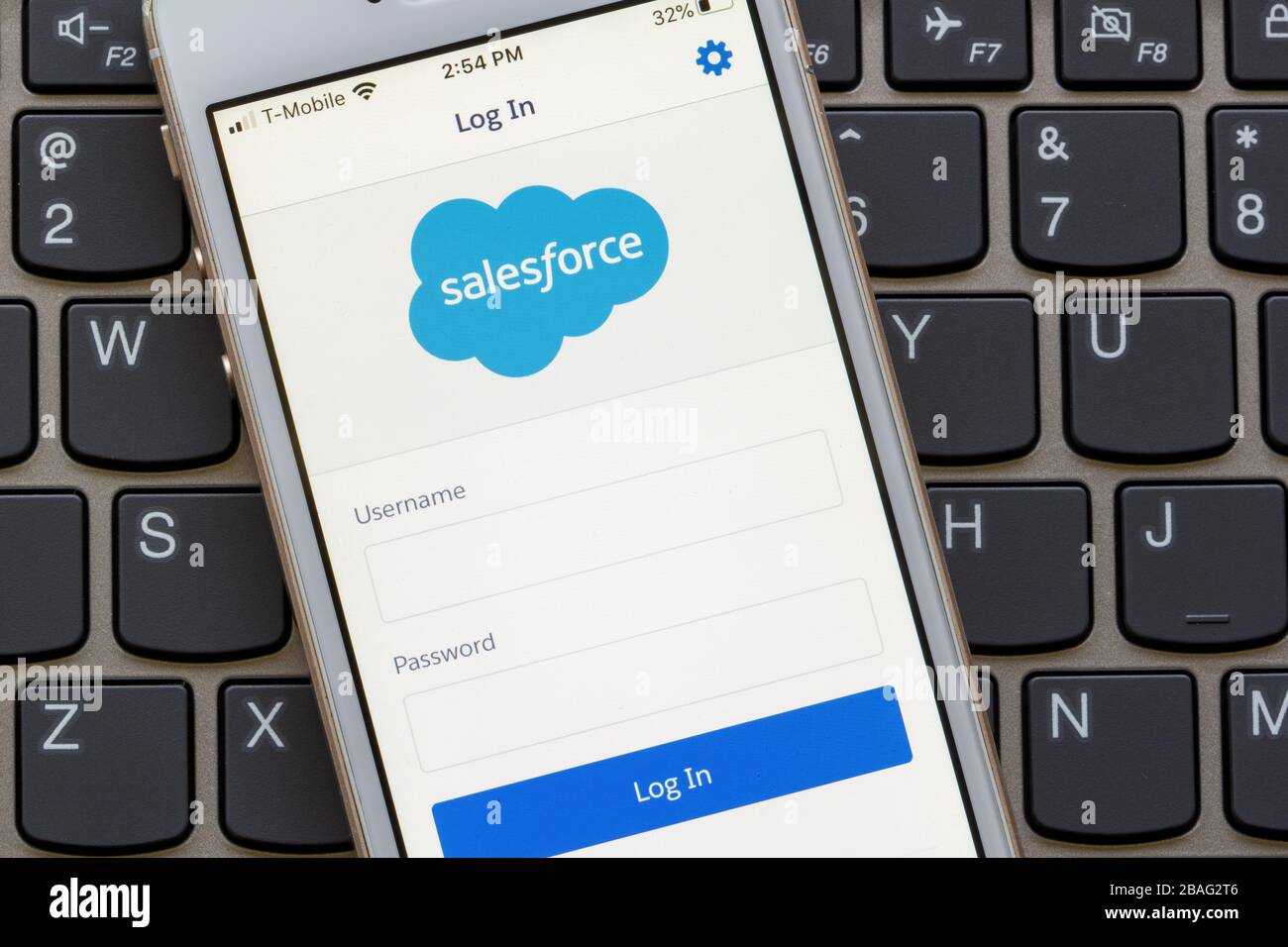
Örnek: Kuruluşunuz, farklı oturum açmada kullanıcı arabirimi oturumları için çok faktörlü kimlik doğrulamayı etkinleştirdi ve bir kullanıcı, kullanıcı arabirimi oturumları için çok faktörlü kimlik doğrulama kullanıcı ayrıcalığına sahip. Bir destek kullanıcısı veya abonesi, kullanıcı olarak oturum açtığında, kullanıcı, hesabı için kaydettiği doğrulama yönteminin kodunu veya onayını sağlamalıdır. Kimlik doğrulama yöntemleri, kimlik doğrulama uygulamalarını, güvenlik anahtarlarını veya geçici kimlik doğrulama kodlarını içerir. Yüksek Güvenceli oturumlarla kullanıcıları ve aboneleri destekleyin, oturum açarken her zaman MFA doğrulamasını atlayın.
Diğer oturum açma işlemleri sırasında kuruluş için UI oturumları için çok faktörlü kimlik doğrulama etkinleştirilmemişse, bir destek kullanıcısı veya abonesi, kullanıcı MFA kimlik doğrulamasını tamamlamadan önce kullanıcı olarak oturum açabilir. Bu senaryo, kullanıcı için Kullanıcı Arayüzü oturum açma işlemleri için Çok faktörlü kimlik doğrulaması etkinleştirilmiş olsa bile geçerlidir.
Bir destek kullanıcısı veya katılımcısı, çok faktörlü kimlik doğrulama olmadan oturum açar ve raporlar gibi yüksek güvenlikli bir oturum gerektiren bir kaynağa erişmeye çalışır. Kuruluşun yüksek güvenlik politikası, destek kullanıcısının veya abonenin raporlara erişip erişemeyeceğini belirler. Daha fazla bilgi için buraya bakın. Oturum güvenlik ayarlarını değiştirin.
Örneğin, kuruluşun yüksek güvenlik ilkesi Engelle olarak ayarlanmışsa, destek kullanıcısı veya abonesi raporlara erişemez. Politika, Oturumu yüksek güvenliğe yükselt olarak ayarlandıysa, destek kullanıcısı veya abonesi, kimlik doğrulama için ikinci bir faktör sağlamalıdır.
Salesforce hangi kanallarla erişilebilir?
Salesforce için desteklenen tarayıcılar, Salesforce Classic veya Lightning Experience kullanmanıza bağlı olarak değişiklik gösterir.
- Lightning Experience için Desteklenen Tarayıcılar ve Cihazlar
- Salesforce Classic için Desteklenen Tarayıcılar ve Cihazlar
- CRM Analitiği için Desteklenen Tarayıcılar
1. Lightning Experience için Desteklenen Tarayıcılar ve Cihazlar
Salesforce, Salesforce Classic veya Lightning Experience için içerik oluşturmak üzere WebView veya benzeri kontrolleri yerleştiren tarayıcı dışı uygulamaları desteklemez. Bu tür kontrolleri yerleştiren yaklaşım örnekleri arasında Salesforce Mobile SDK, Microsoft'un WebBrowser Control, Electron'un Chromium entegre tarayıcısı, iOS'un UIWebView ve WKWebView ve Android'in WebView bulunur. Lightning Experience'a mobil tarayıcı üzerinden erişemezsiniz. Mobil cihaz kullanıyorsanız bunun yerine Salesforce Mobil Uygulamasını kullanmanızı öneririz. Lightning Experience'a iPad Safari üzerinden erişebilirsiniz. Daha fazla bilgi için. iPad Safari'de Yıldırım Deneyimi temaları. Lightning Experience, gizli veya diğer özel tarama modlarını desteklemez.
Masaüstü ve Dizüstü Bilgisayar Tarayıcıları
Salesforce bu tarayıcıları destekler. Tarayıcılarınızın güncel olduğundan emin olun. Diğer tarayıcıların veya desteklenen tarayıcıların eski sürümlerinin tüm özellikleri desteklemesi garanti edilmez.
Tablet Tarayıcılar
Apple Safari'yi iPadOS (iOS 13.x) veya sonraki sürümlerde kullanın. iPad Safari'deki Lightning Experience'ta dikey yönlendirme ve yeniden yönlendirme desteklenmez. Yatay yönlendirmeyi kullanın ve Safari tarayıcınızı tam genişlikte büyütün. Yönün değişmesini önlemek için iPad döndürme kilidinin kilidini açın.
Salesforce yalnızca Android tabanlı tabletler için Salesforce Mobile uygulamasını desteklemektedir.
Salesforce, Microsoft Surface ve Surface Pro cihazları da dahil olmak üzere dokunmatik özellikli dizüstü bilgisayarları tablet değil dizüstü bilgisayar olarak değerlendirir. Salesforce Mobil Uygulamasına erişim bu cihazlarda mevcut değildir. Kullanıcılar her zaman kendileri için etkinleştirilen tam web sitesi deneyimine yönlendirilir: Lightning Experience veya Salesforce Classic. Bu tür cihazlarda yalnızca standart klavye ve fare girişi desteklenir.
2. Salesforce Classic için Desteklenen Tarayıcılar ve Cihazlar
Salesforce Classic'in mobil tarayıcıda kullanılması desteklenmez. Bir mobil cihazda çalışıyorsanız bunun yerine Salesforce Mobile uygulamasını kullanmanızı öneririz.
3. CRM Analitiği için Desteklenen Tarayıcılar
CRM Analytics için desteklenen tarayıcılar, Lightning Experience için desteklenenleri içerir.
Referanslar
İletişim
İletişim Bilgilerimiz
Adres
Maslak Mahallesi, Büyükdere Caddesi, Nurol Plaza 255 B02 Sarıyer, Istanbul, Turkiye
Telefon